Liste ve kitaplık filtreleri bölmesi nedir?
Applies To
SharePoint Server Abonelik Sürümü SharePoint Server 2019 Microsoft 365’te SharePoint Microsoft ListelerListe ve kitaplık filtreleri bölmesi, aradığınız dosyayı veya liste öğesini bulmanıza yardımcı olur. Filtre seçtiğinizde, filtreyle eşleşmeyen öğeler sayfada gösterilen listeden kaldırılır.
Filtreler bölmesini açma
Filtre bölmesini açmak için listenizin veya kitaplığınızın sağ üst kısmında filtre simgesini 
Belge kitaplıkları için yalnızca son dosyalar için filtreleyebilir, bir veya daha fazla kişi tarafından düzenlenen dosyaları görüntüleyebilir veya yalnızca belgeler ve WordPowerPoint slaytlar gibi belirli türde dosyaları görüntüleyebilirsiniz.
Sütununuzun beş veya daha fazla değeri varsa, o sütunun liste görünümünü açmak için Tümünü Görüntüle'yi seçin. Daha fazla bilgi için bkz. SharePoint görünümünü değiştirmek için filtrelemeyi kullanma.
Not: Filtre kaydırıcısı, şu anda görünümde görüntülenen en son 300 öğeyle çalışacak şekilde tasarlanmıştır.
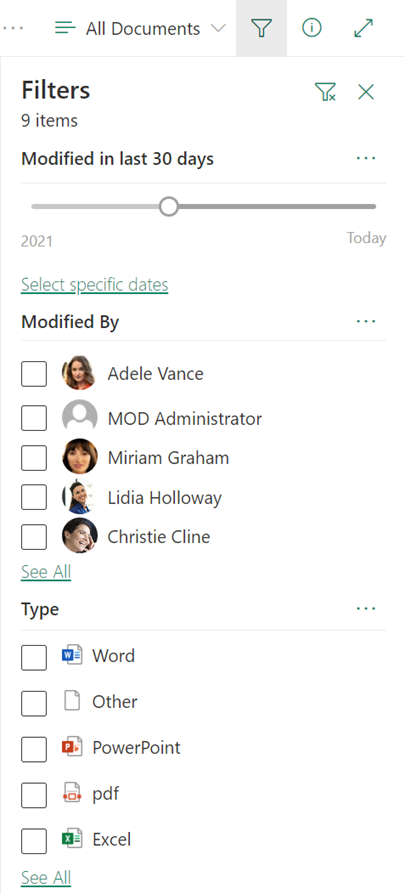
Listeyi veya kitaplığı filtreledikten sonra başladığınız yere dönmek istediğinizde, filtre bölmesinin sağ üst kısmında filtreyi temizle simgesini 
Filtreler bölmesi sütun başlıkları ve görünümlerle birlikte nasıl çalışır?
Filtreler bölmesi, sütun üst bilgileri ve görünümler gibi zaten aşina olabileceğiniz SharePoint özelliklerle birlikte çalışır. Sütun türüne bağlı olarak, sütun başlığı açılan listesinde ayarlı filtreler görebilirsiniz veya filtre bölmesini açmak için Filtre ölçütü'nü seçin. Sütun başlığı menüsünde seçilen filtreler filtre bölmesinde de gösterilir. Bunun tersi de aynı şekilde çalışır. Filtre bölmesinde yapılan seçimler sütun üst bilgisi filtre seçimlerinde gösterilir.
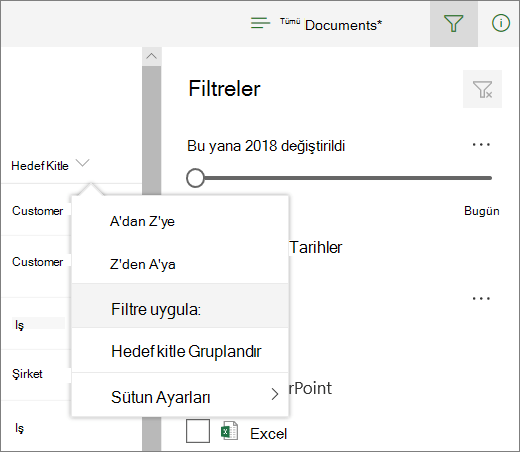
Görünümler, filtre seçimlerinizi kaydetmenizi sağlar.
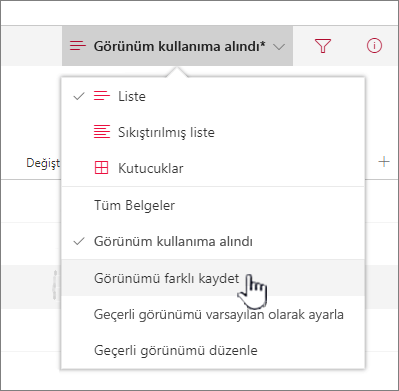
Listeler ve kitaplıklar için daha fazla yardım
İstediğiniz yanıtı burada göremiyor musunuz? Sorunuzu Microsoft Topluluğu'ndaki SharePoint Forumu'nda sorun.
Kuruluşunuza özel konularda daha fazla yardım için BT departmanınıza veya yöneticinize başvurun. SharePoint yöneticisiyseniz Microsoft 365 yönetim merkezi bir destek bileti de açabilirsiniz.










